对于想要删除电脑开放端口的用户,删除过程需要通过控制面板的防火墙设置进行。在这个过程中,用户需要进入防火墙的高级设置,在入站规则页面中选择并删除需要删除的开放端口。以下是有关如何在 win10 中删除开放端口的详细步骤和操作说明。php小编苹果已将所有必要的步骤和注意事项汇编在此处,以帮助用户了解如何操作。
win10系统删除开放端口方法:
1、“win+R”快捷键开启运行,输入“control”,回车打开。2、进入到控制面板界面之后,需要将右上角的“查看方式”切换为“类别”,并点击其中的“网络和Internet”选项。
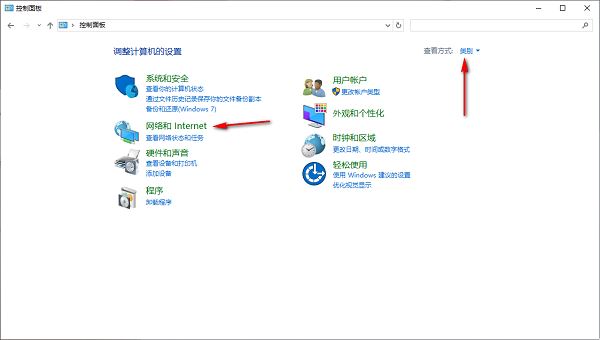
3、随后来到新的界面中,点击左侧栏中的“系统和安全”选项。
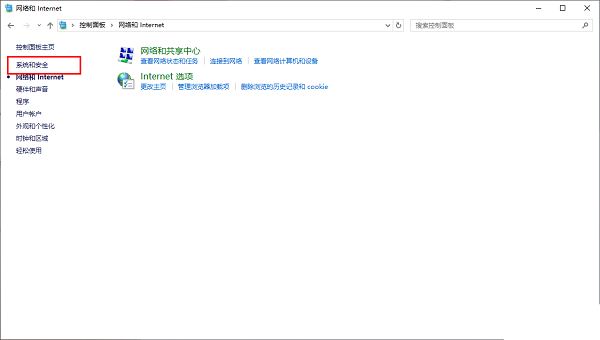
4、接着找到右侧中的“Windows defender防火墙”进行点击。
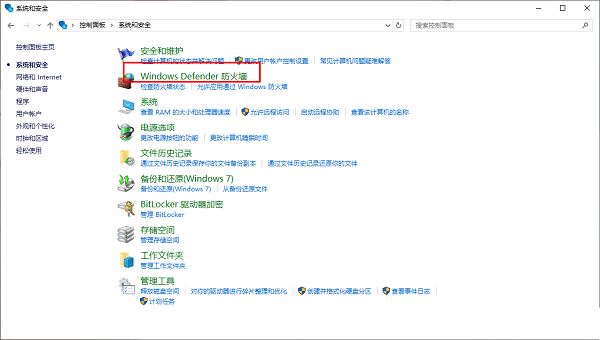
5、然后进入到新的界面之后,需要点击左侧栏中的“高级设置”选项。

6、最后在打开的窗口中,先点击左侧栏中的“入站规则”,并选择需要删除的端口,再点击右侧中的“删除”按钮即可。
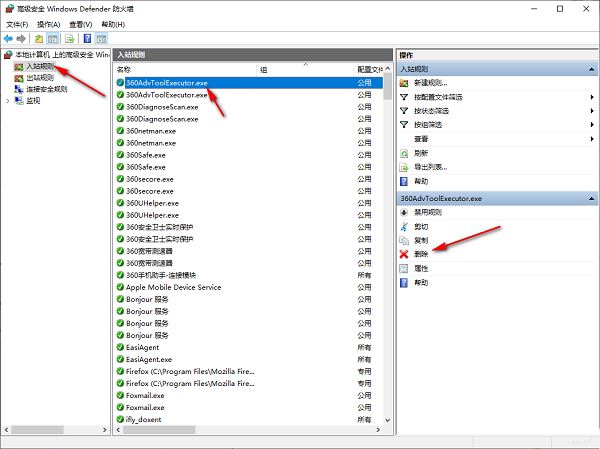
点击删除,弹出高级安全windows defender防火墙的删除确定界面,点击是就完成开放端口删除了,如图
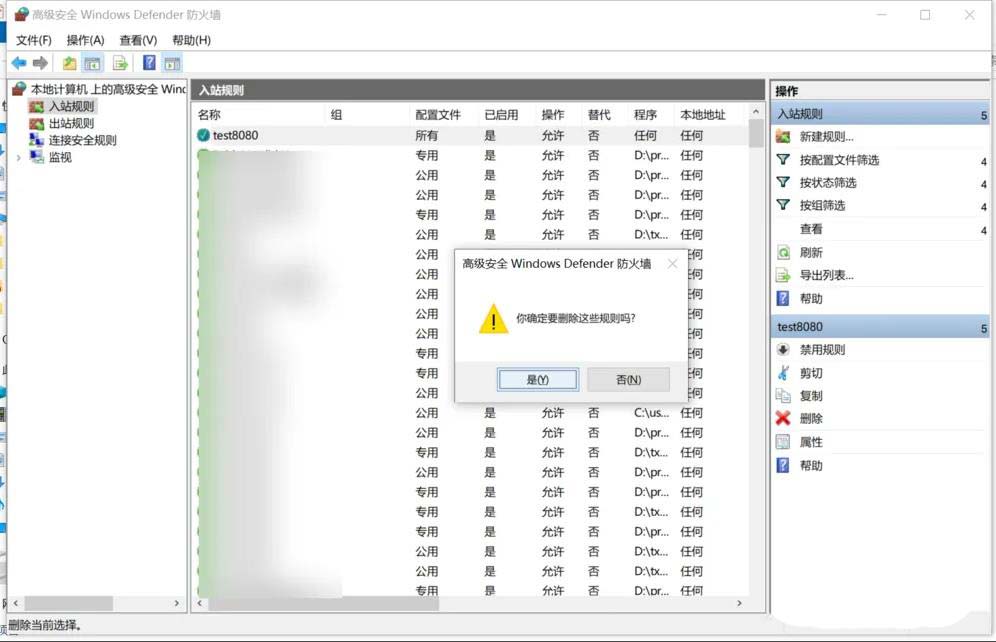
我们在电脑【windows设置】中单击【设备】
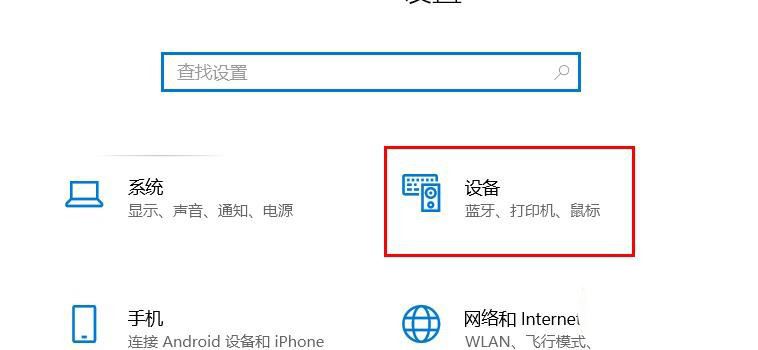
然后就可以进入窗口单击左侧的【打印机和扫描仪】
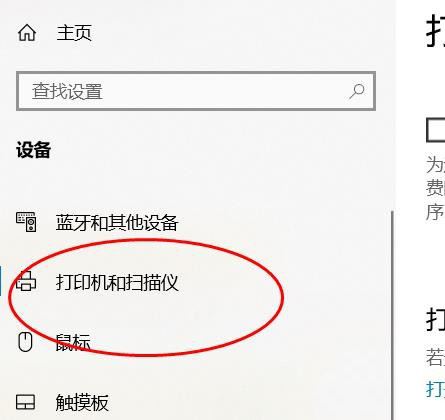
此时就可以往下拉看到【打印机服务属性】单击按下
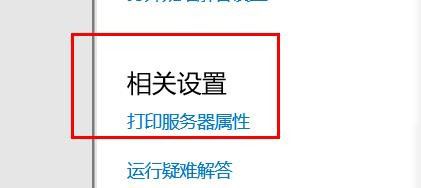
弹出窗口就可以点击【端口】
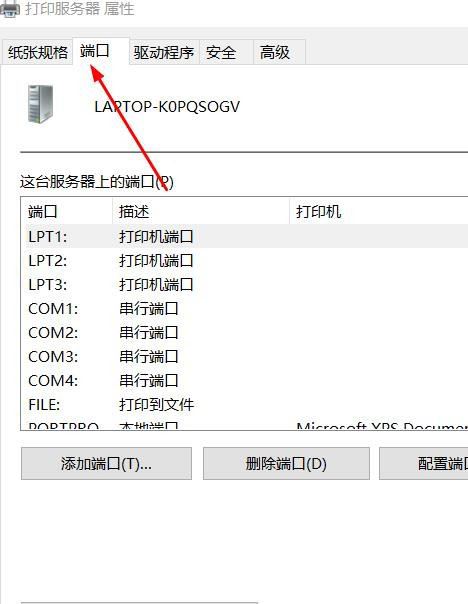
最后我们就可以找到【删除端口】进行自定义删除
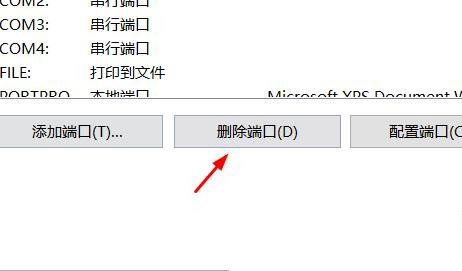
以上就是如何关闭开放端口?win10系统删除开放端口的图文教程的详细内容,更多请关注php中文网其它相关文章!

每个人都需要一台速度更快、更稳定的 PC。随着时间的推移,垃圾文件、旧注册表数据和不必要的后台进程会占用资源并降低性能。幸运的是,许多工具可以让 Windows 保持平稳运行。

Copyright 2014-2025 https://www.php.cn/ All Rights Reserved | php.cn | 湘ICP备2023035733号